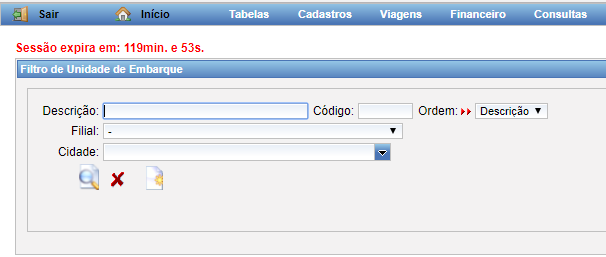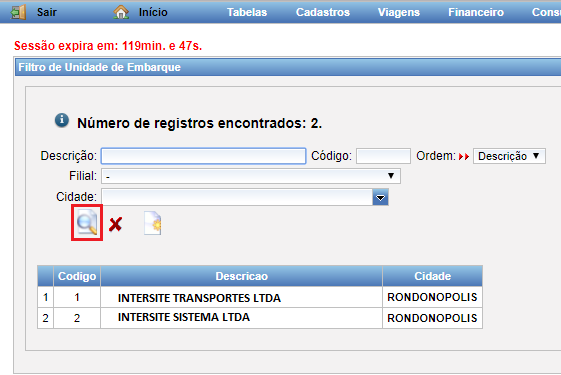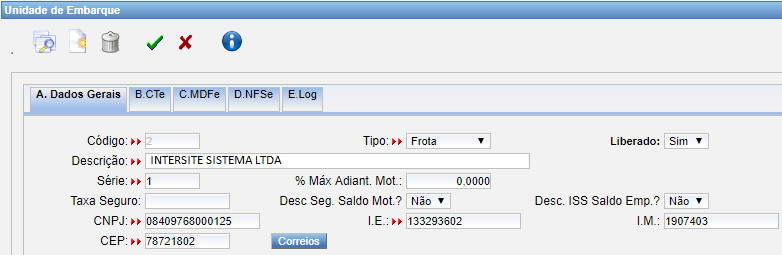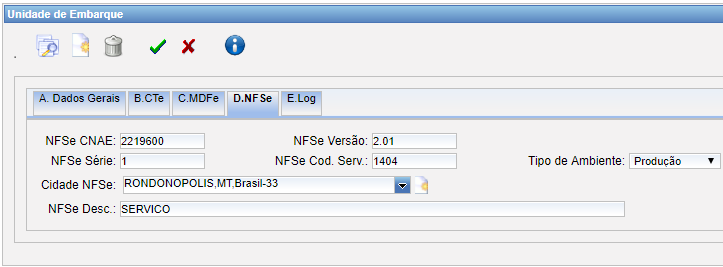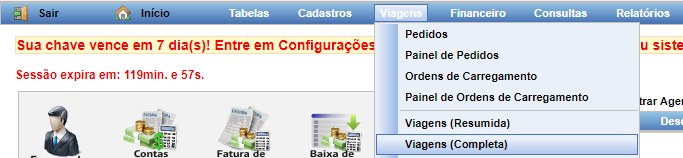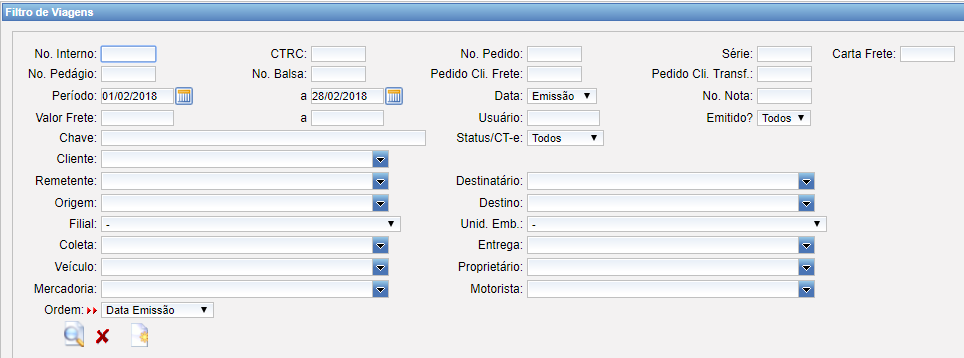Emissão de NFS-e
Tabelas → Empresas → Unidade de Embarque
SITESAT
Menu Tabelas →Empresas → Unidade de Embarque
Cadastro de Unidade de Embarque.
Apos fazer o caminho, conforme a imagem acima nos mostra, clicar em Arquivo:Pesquisar.png
Apos fazer o caminho, conforme a imagem acima nos mostra, clicar em
Filtrar (Alt+Shift+F)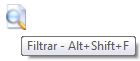 , ou no botão Inserir (Alt+Shift+I)
, ou no botão Inserir (Alt+Shift+I)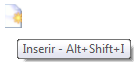 caso for cadastrar um nova Unidade de embarque.
caso for cadastrar um nova Unidade de embarque.
Selecione a Unidade de embarque que ira configurar a emissão da NFSe.
Após selecionar a unidade que será configurado a emissão da NFSe, vai na aba D. NFSe.
Na aba a.DADOS GERAIS, informar o campo I.M.
IM: Informar neste campo o Número da Inscrição Municipal da empresa na Prefeitura Municipal.
Caso o Usuário não saiba lhe informar, pedir para ele solicitar contador essa informação.
Após abrir a aba, conforme a imagem lhe mostra acima, informar os campos obrigatórios. Lembrando, TODOS os campos são obrigatórios nesta aba NFSe.
NFSe CNAE: Informar neste campo o numero de CNAE da empresa cadastrada na Prefeitura. Caso o usuário não saiba informar, pedir para ele verificar com o contador essa informação.
NFSe Versão: Informar neste campo a Versão do XML que será autorizado a NFSe. Caso o usuário não saiba informar, pedir para ele verificar com o contador essa informação.
NFSe Série: Informar neste campo a Serie de autorização da NFSe, Será sempre Numérica, pois e documento eletrônico. Caso o usuário não saiba informar, pedir para ele verificar com o contador essa informação.
NFSe Cod, Serv.: Informar neste campo o Código do Serviço utilizado para emitir a NFSe. Caso o usuário não saiba informar, pedir para ele verificar com o contador essa informação.
Tipo de Ambiente: Informar neste campo o tipo de ambiente para autorização da NFSe.
- Produção: Significa que a emissão está VALENDO.
- Homologação: Significa que a emissão e TESTE
Cidade NFSe: Informar neste campo a cidade que seja utilizado para emissão da NFSe.
NFSe Desc.: Informar neste campo a descrição que seja impresso e enviado no XML para autorização da NFSe. Caso o usuário não saiba informar, pedir para ele verificar com o contador essa informação.
Menu Viagens →Viagens(Completo).
Após fazer os passos acima conforme a imagem, clica no botão novo para inserir 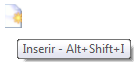 , para fazer uma nova NFSe.
, para fazer uma nova NFSe.